Sony Xperia XA1 Manuel d'utilisation
Page 16
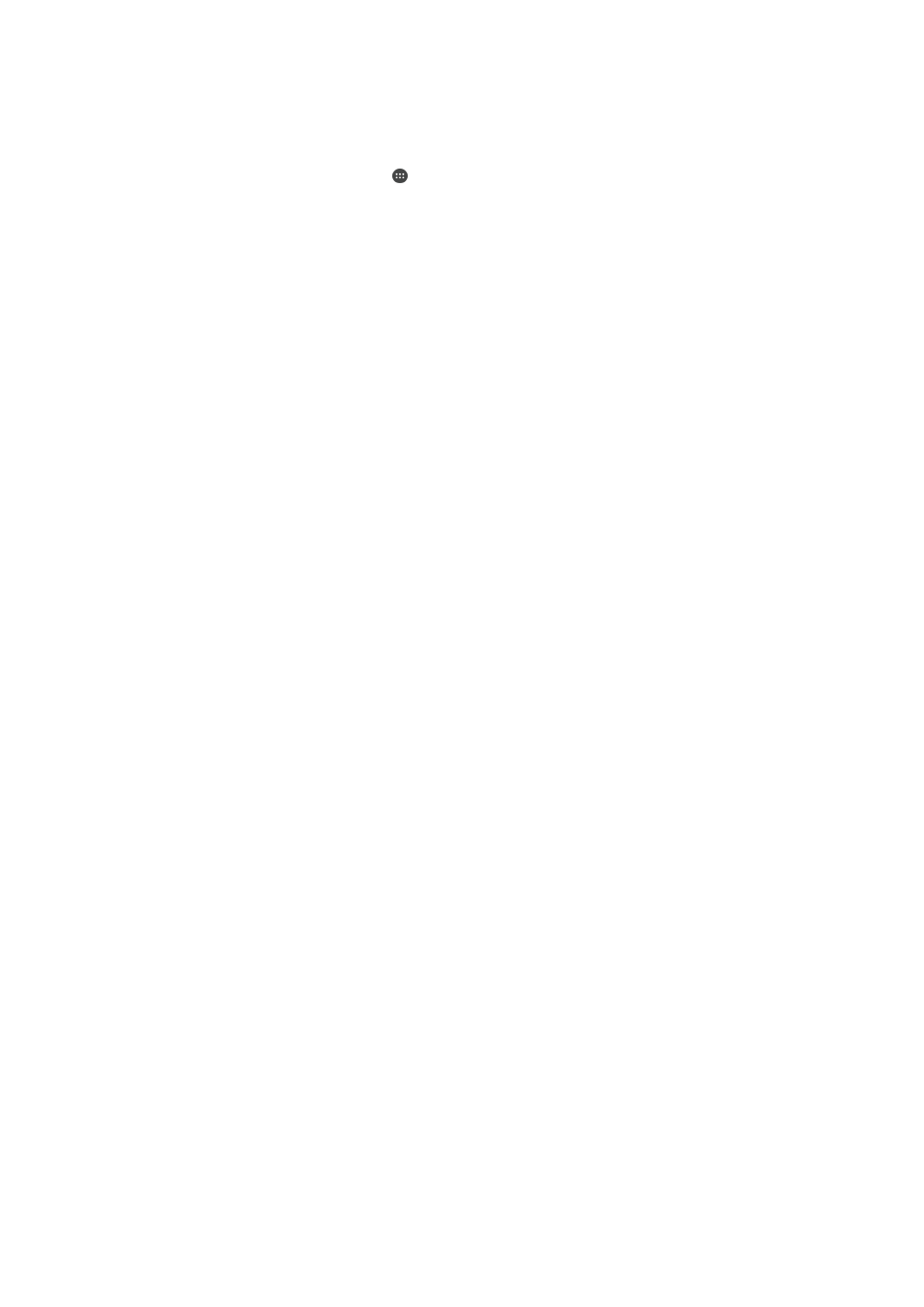
personne ayant accès à un équipement spécialisé peut être en mesure de déverrouiller votre
appareil.
Pour ajouter le lieu de votre domicile
1
Dans l’
Écran d'accueil, touchez .
2
Touchez
Réglages > Localisation, puis touchez le curseur pour activer les
services de localisation.
3
Touchez
Mode, puis choisissez l’un des modes de localisation Haute précision ou
Économie de batterie.
4
Dans l’
Écran d'accueil, touchez .
5
Touchez
Réglages > Verrouillage d'écran et sécurité > Smart Lock > Lieux de
confiance > Accueil.
6
Pour saisir l’emplacement voulu, saisissez l’adresse dans la barre de recherche.
Votre appareil recherche l’emplacement spécifié.
Pour modifier le lieu de votre domicile
1
Dans l’
Écran d'accueil, touchez .
2
Touchez
Réglages > Localisation, puis touchez le curseur pour activer les
services de localisation.
3
Touchez
Mode, puis choisissez l’un des modes de localisation Haute précision ou
Économie de batterie.
4
Dans l’
Écran d'accueil, touchez .
5
Touchez
Réglages > Verrouillage d'écran et sécurité > Smart Lock > Lieux de
confiance.
6
Sélectionnez le lieu de votre domicile.
7
Touchez
Modifier.
8
Dans la barre de recherche, saisissez le lieu que vous souhaitez utiliser pour votre
domicile.
Pour une meilleure localisation de l’emplacement, vous pouvez ajouter votre domicile réel
dans l’ensemble immobilier en tant qu’emplacement personnalisé.
Pour supprimer le lieu de votre domicile
1
Dans l’
Écran d'accueil, touchez .
2
Touchez
Réglages > Verrouillage d'écran et sécurité > Smart Lock > Lieux de
confiance > Accueil.
3
Touchez
Modifier > .
Utiliser des emplacements personnalisés
Vous pouvez ajouter n'importe quel emplacement en tant que lieu de confiance
personnalisé pour que votre appareil y reste déverrouillé.
Pour ajouter un emplacement personnalisé
1
Dans l’
Écran d'accueil, touchez .
2
Touchez
Réglages > Verrouillage d'écran et sécurité > Smart Lock > Lieux de
confiance.
3
Touchez
Ajouter un lieu de confiance.
4
Pour utiliser votre position actuelle comme emplacement personnalisé, touchez
Sélectionner cet emplacement.
5
Sinon, pour saisir un autre emplacement, touchez l’icône et indiquez l’adresse.
Votre appareil recherche l’emplacement spécifié. Pour utiliser l’adresse proposée,
touchez-la.
6
Pour une localisation plus précise de l’emplacement, appuyez sur la flèche de
retour en arrière située à côté de l’adresse, faites glisser l’épingle de localisation
sur l’emplacement voulu, puis touchez
Sélectionner cet emplacement.
16
Il existe une version Internet de cette publication. © Imprimez-la uniquement pour usage privé.